|
PAIN
Ringrazio Biene per avermi permesso di tradurre i suoi tutorial.
qui puoi trovare qualche risposta ai tuoi dubbi. Se l'argomento che ti interessa non è presente, ti prego di segnalarmelo. Questo tutorial è stato scritto con PSP X2, ma può essere eseguito anche con le altre versioni di PSP. Per tradurlo, ho usato PSP X. ©Biene - tutti i diritti riservati. Il © della traduzione è mio. Occorrente: Tre immagini a scelta. Per il mio esempio ho usato immagini e un tube ©Candra. Trovi il bel sito di Candra http://candra.deviantart.com/" qui Ti servirà anche la maschera 20-20 che trovi qui Metti la maschera nella cartella Maschere. Un ringraziamento ai creatori di tubes dei vari gruppi cui appartengo. Il watermark di ognuno è inserito nei tubes. Per favore, rispetta il lavoro degli autori: non cambiare il nome del file e non rimuovere il watermark. Il © appartiene agli artisti originali. Filtri: Graphics Plus - Cross Shadow qui  Apri una nuova immagine trasparente 700 x 500 pixels. Apri la prima immagine (la mia Dante_versus-Bayonetta) e vai a Modifica>Copia. Torna alla tua immagine trasparente e vai a Modifica>Incolla come nuovo livello. Immagine>Ridimensiona, all'80%, tutti i livelli non selezionato. Livelli>Duplica, e rinomina questo livello "Sfondo 1". Regola>Sfocatura>Sfocatura gaussiana - raggio 15.  Apri la seconda immagine (la mia Saint_Silver_Germain). Attiva lo strumento Selezione  , rettangolo, , rettangolo,e seleziona l'immagine senza le cornici. Modifica>Copia. Torna al tuo lavoro e vai a Modifica>Incolla come nuovo livello. Immagine>Ridimensiona, al 55%, tutti i livelli non selezionato. Regola>Messa a fuoco>Metti a fuoco. Sposta  l'immagine in alto a sinistra. l'immagine in alto a sinistra.Livelli>Carica/Salva maschera>Carica maschera da disco. Cerca e carica la maschera 20-20.  Livelli>Unisci>Unisci gruppo. Sposta  il livello tutto a sinistra. il livello tutto a sinistra.Apri la terza immagine (la mia "Flagellation"). Attiva lo strumento Selezione  , rettangolo, sfumatura 0, , rettangolo, sfumatura 0,e seleziona il viso. 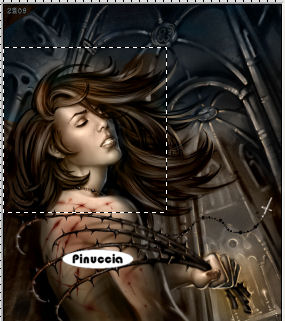 Modifica>Copia. Torna al tuo lavoro e vai a Modifica>Incolla come nuovo livello. Livelli>Carica/Salva maschera>Carica maschera da disco. Carica nuovamente la maschera 20-20 con i settaggi precedenti. Livelli>Unisci>Unisci gruppo. Carica nuovamente la maschera. Livelli>Unisci>Unisci gruppo. Immagine>Ridimensiona, all'85%, tutti i livelli non selezionato. Cambia la modalità di miscelatura di questo livello in Filtra, e abbassa l'opacità al 65%. Sposta  il viso sul quadrante dell'orologio. il viso sul quadrante dell'orologio. Attiva nuovamente la prima immagine (Dante_versus_Bayonetta). Duplica l'immagine usando la combinazione di tasti maiuscola+D e chiudi l'originale. Livelli>Converti in livello raster. Attiva lo strumento Selezione a mano libera  , ,e seleziona le due figure.  Selezione>Modifica>Sfuma - 5 pixels. Selezione>Inverti. Premi sulla tastiera il tasto CANC. Selezione>Deseleziona. Modifica>Copia. Torna al tuo lavoro e vai a Modifica>Incolla come nuovo livello. Immagine>Rifletti. Immagine>Ridimensiona, all'80%, tutti i livelli non selezionato. Regola>Messa a fuoco>Metti a fuoco. Sposta  il livello tutto a destra: il livello tutto a destra:guarda il mio esempio per orientarti. Livelli>Carica/Salva maschera>Carica maschera da disco. Carica nuovamente la maschera 20-20, con i settaggi precedenti. Livelli>Unisci>Unisci gruppo. Attiva lo strumento Selezione  , rettangolo, , rettangolo,e seleziona il braccio della donna.  Modifica>Copia. Livelli>nuovo livello raster. Modifica>Incolla nella selezione. Selezione>Deseleziona. Livelli>Duplica. Ingrandisci l'immagine di circa il 150% (attivando lo strumento Zoom  o usando la rotellina del mouse), o usando la rotellina del mouse),Attiva lo strumento Gomma  , dimensione circa 55 e opacità da 9 a 10. , dimensione circa 55 e opacità da 9 a 10. Attiva il livello dell'immagine con l'orologio, e cancella le tracce dell'orologio sul braccio e sulla mano della donna. (aver duplicato il livello ti consentirà di non preoccuparti se cancelli più del necessario)  Dovresti avere questo.  Attiva nuovamente il livello "sfondo 1". Apri ancora la seconda immagine (Saint_Silver_Germain). Attiva lo strumento Selezione a mano libera  e seleziona il cielo a sinistra. 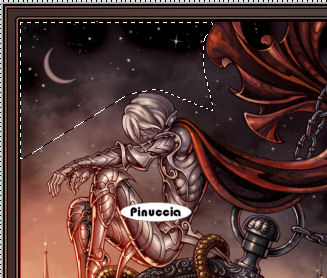 Modifica>Copia. Torna al tuo lavoro e vai a Modifica>Incolla come nuovo livello. Non lo vedrai, per spostarlo attiva il puntatore  (premendo il tasto D sulla tastiera), che "ingabbierà" l'immagine, (premendo il tasto D sulla tastiera), che "ingabbierà" l'immagine,sposta  il livello nell'angolo in alto a destra. il livello nell'angolo in alto a destra. Attiva lo strumento Gomma  , con i settaggi precedenti, , con i settaggi precedenti,e cancella i bordi netti della selezione. 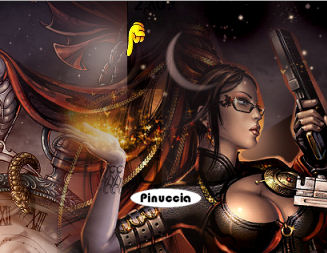 Livelli>Duplica. Immagine>Rifletti. Immagine>Capovolgi. Cancella le tracce di questo livello visibili sul quadrante dell'orologio.  Attiva il livello superiore. Se vuoi scrivi un testo. Aggiungi il tuo nome e/o il tuo watermark, senza dimenticare eventuali copyright delle immagini usate. Livelli>Unisci>Unisci tutto. Livelli>Nuovo livello raster. Selezione>Seleziona tutto. Selezione>modifica>Contrai - 1 pixel. Selezione>Inverti. Riempi  la selezione con un colore rosso scelto dall'immagine, il mio #922922. la selezione con un colore rosso scelto dall'immagine, il mio #922922.Selezione>Deseleziona. Effetti>Plugins>Graphics Plus - Cross Shadow, con i settaggi standard.  Rinomina questo livello "bordo". Attiva il livello inferiore. Livelli>Duplica. Immagine>Ridimensiona, al 95%, tutti i livelli non selezionato. Attiva il livello soprastante (bordo). Livelli>Duplica. Livelli>Disponi>Sposta giù - 2 volte. Avrai così la copia di bordo sopra il livello di sfondo.  Attiva nuovamente il livello inferiore (sfondo). Effetti>Effetti di immagine>Motivo unico.  Regola>Sfocatura>Sfocatura gaussiana - raggio 15.  Attiva ancora il livello superiore (bordo). Immagine>Ridimensiona, al 95%, tutti i livelli non selezionato. Livelli>Unisci>Unisci giù. Effetti>Effetti 3D>Sfalsa ombra, con il colore nero. 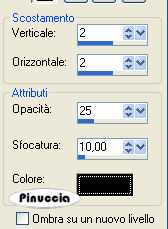 Ripeti l'Effetto Sfalsa ombra, cambiando verticale e orizzontale con -2. Livelli>Unisci>Unisci tutto e salva in formato jpg. Se hai problemi o dubbi, o trovi un link non funzionante, o anche soltanto per un saluto, scrivimi.
17 Marzo 2010 |




